다음은 PR_CONNECT_RESET_ERROR를 해결하기 위한 몇 가지 빠른 수정입니다.
- PR_CONNECT_RESET_ERROR는 사용자가 Firefox에서 접하는 가장 일반적인 오류 중 하나입니다.
- 이 오류는 Google Chrome에서 ERR_CONNECTION_RESET으로 나타납니다.
- 이 안내서에는 문제를 신속하게 해결하는 데 도움이 되는 몇 가지 최상의 솔루션이 나열되어 있습니다.
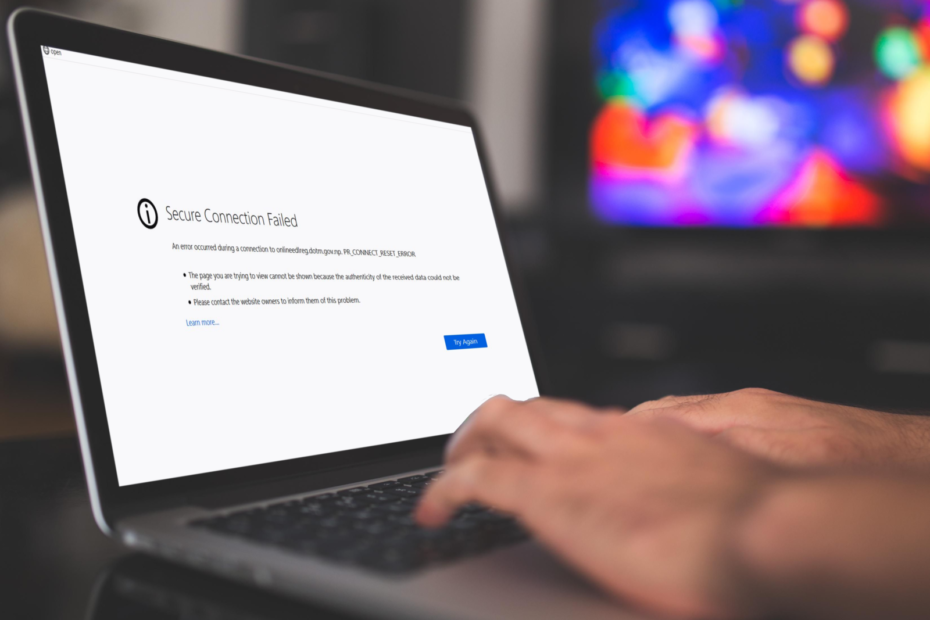
- 손쉬운 마이그레이션: Opera 지원을 사용하여 북마크, 암호 등과 같은 기존 데이터를 전송합니다.
- 리소스 사용 최적화: RAM 메모리는 다른 브라우저보다 더 효율적으로 사용됩니다.
- 향상된 개인 정보 보호: 무료 및 무제한 VPN 통합
- 광고 없음: 내장된 Ad Blocker는 페이지 로딩 속도를 높이고 데이터 마이닝으로부터 보호합니다.
- 게임 친화적: Opera GX는 게임을 위한 최초이자 최고의 브라우저입니다.
- 오페라 다운로드
Mozilla Firefox 및 Google Chrome은 시장에서 가장 널리 사용되는 최고의 웹 브라우저입니다.
기능이 풍부한 다른 브라우저가 있지만 사용자는 여전히 강력한 성능과 사용하기 쉬운 기능 때문에 Google Chrome 또는 Mozilla Firefox를 선호합니다.
대부분의 웹 브라우저에서 공통적으로 발생하는 것 중 하나는 마주칠 수 있는 오류입니다.
특히 여러 Mozilla Firefox 및 Google Chrome 사용자가 PR_CONNECT_RESET_ERROR를 발견했다고 보고했습니다.
아무데도 나오지 않고 사람들은 Google Chrome 또는 Firefox에서 PR_CONNECT_RESET_ERROR를 트리거하는 원인을 모르기 때문에 성가실 수 있습니다.
당신이 그러한 사용자 중 하나이고 오류를 수정할 솔루션을 찾고 있다면 올바른 위치에 있는 것입니다.
이 가이드에서는 사용자가 두 브라우저 모두에서 PR_CONNECT_RESET_ERROR를 해결하고 웹 브라우징으로 돌아가는 데 도움이 되는 최고의 솔루션 5가지를 제공합니다. 확인해 봅시다.
PR_CONNECT_RESET_ERROR는 무엇을 의미합니까?
브라우저가 서버에 연결하지 못하면 여러 오류가 발생하며 그 중 하나는 PR_CONNECT_RESET_ERROR.
오류 400 또는 500과 같은 일반적인 연결 오류인 것처럼 보일 수 있지만 오류는 주로 Mozilla Firefox에서 표시됩니다.
Google Chrome과 같은 다른 브라우저 또는 Microsoft Edge, Opera 및 Brave와 같은 Chromium 기반의 다른 브라우저에서는 다음과 같은 오류가 표시됩니다. ERR_CONNECTION_RESET.
두 오류 모두 동일하며 Chrome 및 Firefox 사용자가 이 문제를 겪는 것에 대해 불평한 것으로 알려졌습니다.
몇 가지 조사 후 Chrome 또는 Firefox에서 PR_CONNECT_RESET_ERROR를 트리거할 수 있는 가능한 이유 목록을 찾았습니다.
- 일부 방화벽 또는 기타 보안 문제가 있어야 합니다.
- 해당 지역에서 제한된 콘텐츠에 액세스하려고 시도했을 수 있습니다.
- 브라우저와 충돌할 수 있는 일부 확장 프로그램이 있을 수 있습니다.
- 사용 중인 VPN에 오류가 있을 수 있습니다.
- TCP 프로토콜 필터링도 이 문제를 유발할 수 있습니다.
- 손상된 브라우저 캐시는 많은 문제의 근본 원인이기도 합니다.
전문가 팁:
후원
특히 리포지토리가 손상되었거나 Windows 파일이 누락된 경우 일부 PC 문제는 해결하기 어렵습니다. 오류를 수정하는 데 문제가 있는 경우 시스템이 부분적으로 손상되었을 수 있습니다.
컴퓨터를 스캔하고 결함이 무엇인지 식별하는 도구인 Restoro를 설치하는 것이 좋습니다.
여기를 클릭하세요 다운로드하고 복구를 시작합니다.
이 PR_CONNECT_RESET_ERROR의 가능한 원인에 대해 알았으니 해결 방법을 확인하십시오.
빠른 팁:
이 상황에서는 Opera 브라우저로 전환하는 것이 더 안전한 선택이 될 수 있습니다. 이 브라우저에는 데이터를 절약하고 웹사이트를 더 빠르게 로드하는 데 도움이 되는 광고 차단 기능이 내장되어 있습니다. 프라이빗 브라우징 모드에서 창을 닫으면 기록, 쿠키 및 양식 데이터가 자동으로 삭제됩니다.
Opera의 VPN을 통해 웹페이지에 연결하면 공유 데이터가 암호화되어 원격 서버를 통해 라우팅됩니다. 암호화는 원격 서버가 개인 정보 보호를 위해 IP 주소와 위치를 파악하는 동안 데이터를 보호하는 데 도움이 됩니다.

오페라
더 나은 브라우징 경험을 위해 고급 옵션을 사용하여 광고 차단기와 추적기 차단기에 쉽게 액세스할 수 있습니다.
PR_CONNECT_RESET_ERROR를 어떻게 수정합니까?
1. 브라우저 캐시 지우기
파이어폭스
- 를 클릭하십시오 3줄 상.
- 선택하다 설정.
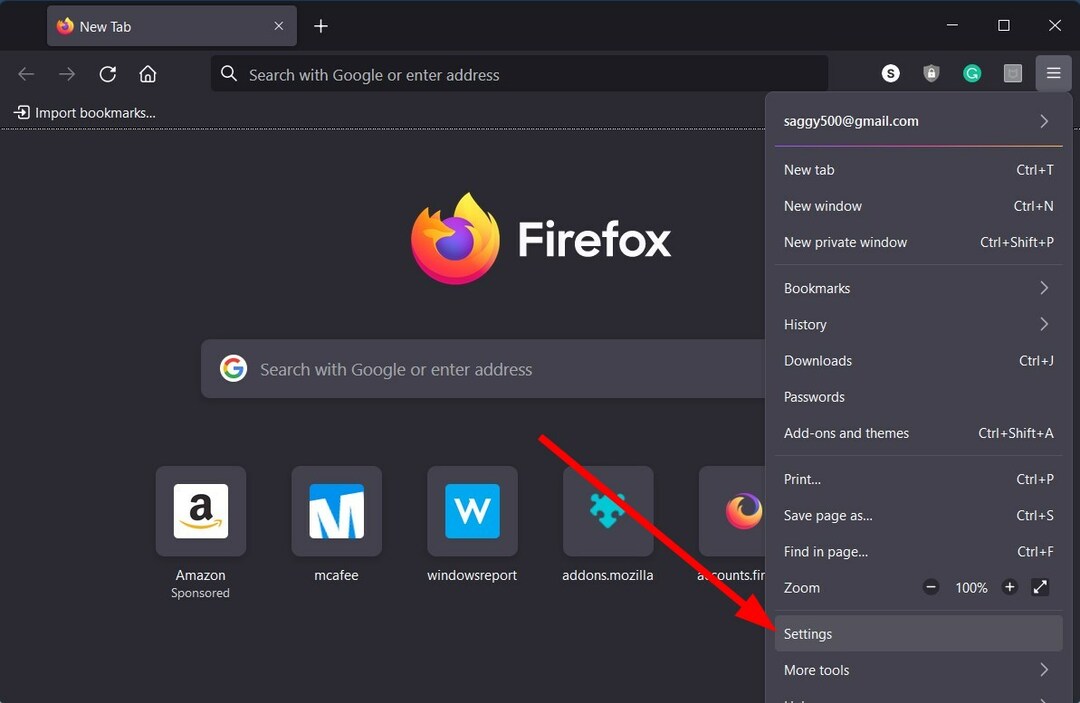
- 왼쪽에서 다음을 선택합니다. 개인 정보 보호 및 보안 탭.
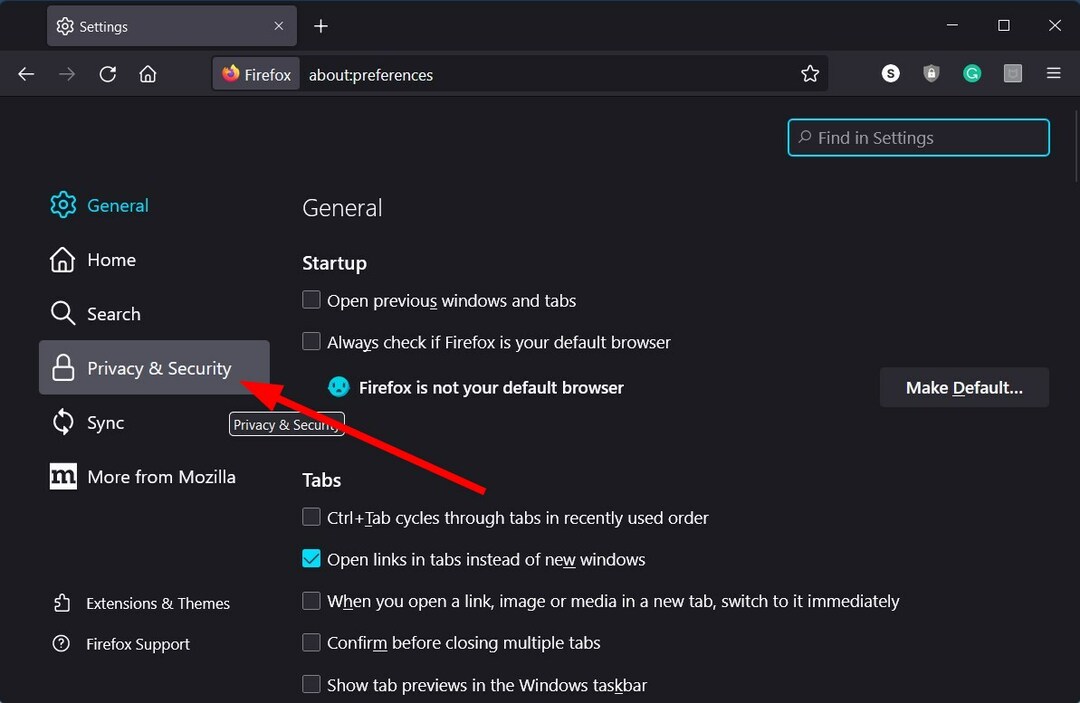
- 위치하고 있다 쿠키 및 사이트 데이터 부분.
- 을 치다 데이터 지우기 단추.
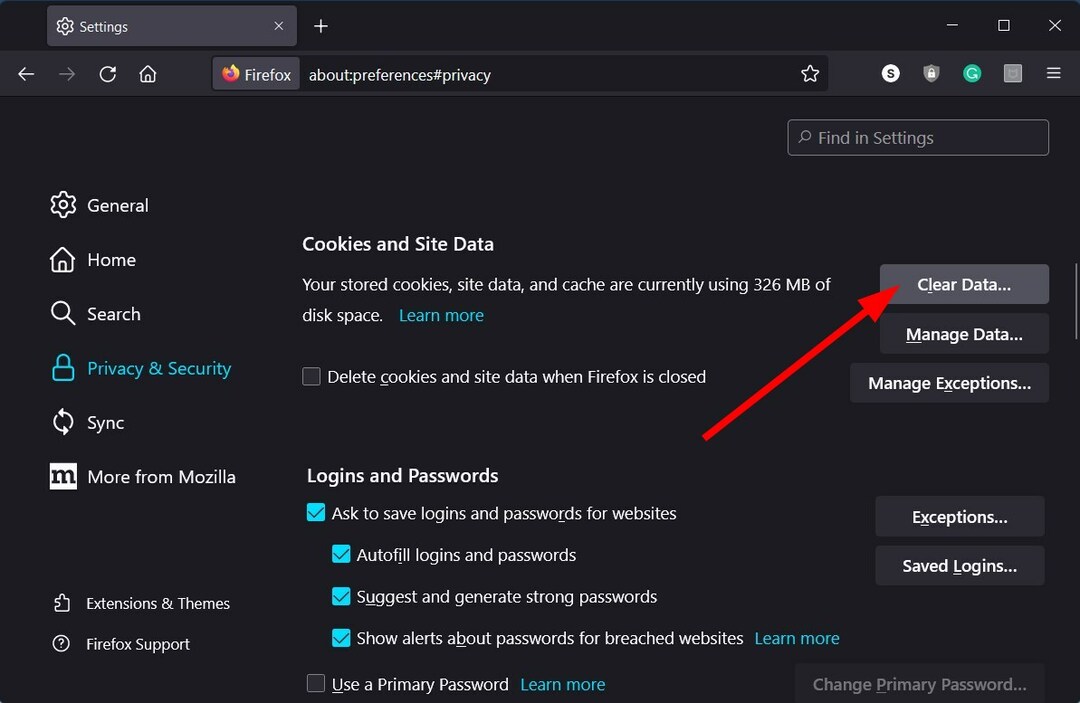
- 둘 다 확인 쿠키 및 사이트 데이터 그리고 캐시된 웹 콘텐츠 다음 창에 나타나는 상자.
- 을 치다 분명한 단추.
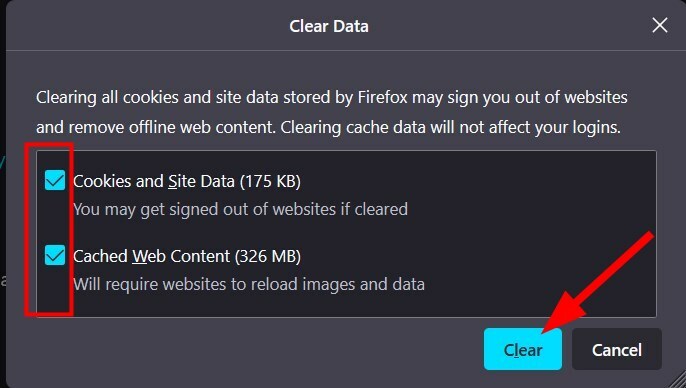
크롬
- 를 클릭하십시오 점 3개 메뉴 아이콘입니다.
- 선택하다 설정.

- 선택하다 개인 정보 보호 및 보안 왼쪽에서.

- 클릭 인터넷 사용 정보 삭제.

- 적절한 상자를 선택하되 캐시된 이미지 및 파일 그리고 쿠키 및 기타 사이트 데이터 상자.
- 을 치다 데이터 지우기 단추.
2. 방화벽 또는 바이러스 백신 제거
- 열기 시작 메뉴.
- 검색 Windows Defender 방화벽 그리고 그것을 엽니다.
- 왼쪽에서 옵션을 선택합니다. Windows Defender 방화벽 켜기 또는 끄기.
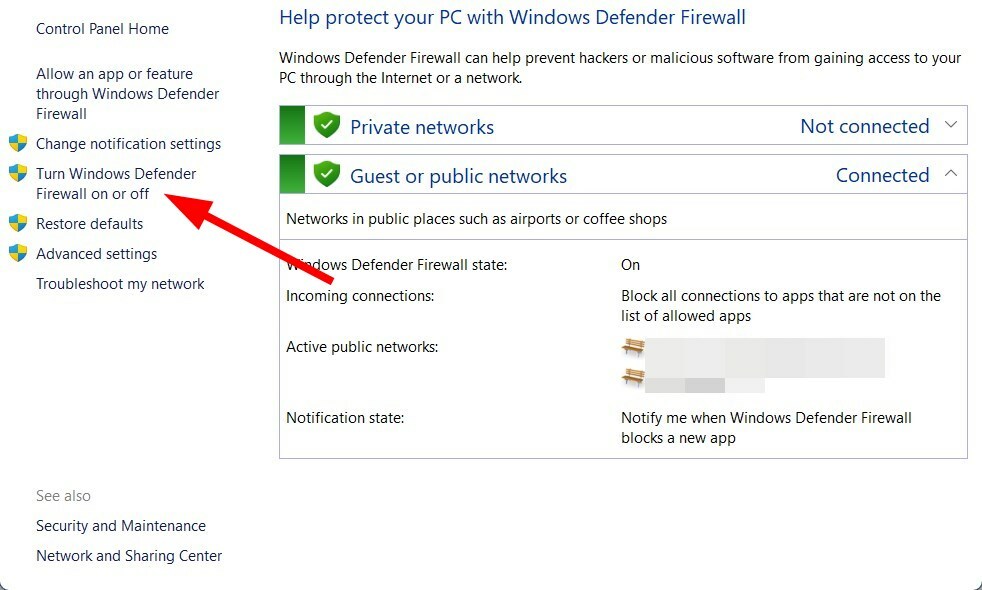
- 모두 공공의 그리고 개인 네트워크 설정 선택 Windows Defender 방화벽 끄기 옵션.
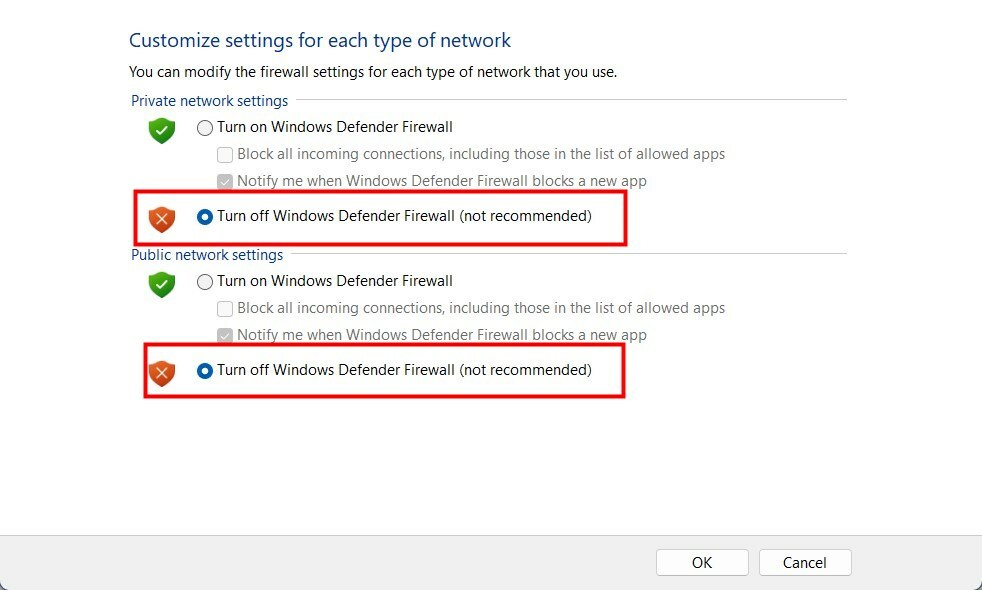
- 클릭 좋아요.
Windows Defender 방화벽에 대한 단계를 설명했습니다. 그러나 타사 바이러스 백신 소프트웨어를 설치한 경우 이를 열고 프로그램을 비활성화하고 이것이 PR_CONNECT_RESET_ERROR를 수정하는지 여부를 확인할 수 있습니다.
또한 어떤 바이러스 백신 소프트웨어를 사용해야 하는지 혼란스러우면 일부 바이러스 백신 소프트웨어가 나열된 가이드를 참조할 수 있습니다. 최고의 바이러스 백신 소프트웨어 Windows PC에 대해 선택할 수 있습니다.
- Google 크롬이 매번 전체 화면으로 열리도록 설정
- 시작 시 Chrome 열기: 중지하는 5가지 쉬운 방법
- Firefox가 Windows 10에서 작동하지 않음: 8이 열리지 않는 경우 수정
- Chrome에서 Netflix 저품질: 4가지 수정으로 개선
- chrome //net-internals/#dns mobile [무엇인가요?]
3. VPN 비활성화
어떤 종류의 VPN을 사용하는 경우 VPN을 비활성화하고 이 PR_CONNECT_RESET_ERROR 여부를 확인해야 합니다.
특히, 우리는 IP 주소와 온라인 위치를 숨기고 해당 지역에서 사용할 수 없는 제한된 콘텐츠에 액세스하기 위해 VPN을 사용합니다.
그러나 종종 VPN 앱은 웹 브라우저 서버 경로와 충돌하여 여러 문제를 일으킬 수 있으며 그 중 하나가 당면한 문제입니다. VPN을 비활성화하고 문제가 해결되는지 확인하십시오.
4. 확장 프로그램 비활성화
Firefox 또는 Chrome 브라우저에서 확장 프로그램을 사용하는 경우 기능을 확인하고 비활성화하여 문제가 해결되는지 확인할 수 있습니다. 아니면.
파이어폭스
- 열기 모질라 파이어 폭스 브라우저.
- 를 클릭하십시오 메뉴.
- 선택하다 부가 기능.
- 원하지 않는 확장자를 선택하고 클릭하십시오. 제거하다.
크롬
- 시작하다 크롬.
- 를 클릭하십시오 메뉴 상.
- 로 이동 추가 도구 > 확장 프로그램.
- 간단히 끄다 확장.
방화벽이 내 브라우저를 차단할 수 있습니까?
방화벽은 말 그대로 브라우저와 브라우저를 통해 PC에 진입하려는 악성 콘텐츠 사이의 벽 역할을 합니다.
전반적인 사용자 경험을 방해하는 모든 악의적인 것으로부터 사용자를 보호합니다. 방화벽은 의심스러운 모든 것을 차단하므로 방화벽이 브라우저를 차단할 가능성이 높습니다.
그것이 이 가이드에서 우리가 하는 것입니다. 위의 솔루션 중 어떤 것이 PR_CONNECT_RESET_ERROR를 수정했는지 아래 의견에서 알려주십시오.
여전히 문제가 있습니까? 이 도구로 문제를 해결하세요.
후원
위의 조언으로 문제가 해결되지 않으면 PC에서 더 심각한 Windows 문제가 발생할 수 있습니다. 추천합니다 이 PC 수리 도구 다운로드 (TrustPilot.com에서 우수 등급으로 평가됨) 쉽게 해결할 수 있습니다. 설치 후 다음을 클릭하기만 하면 됩니다. 스캔 시작 버튼을 누른 다음 모두 고쳐주세요.


